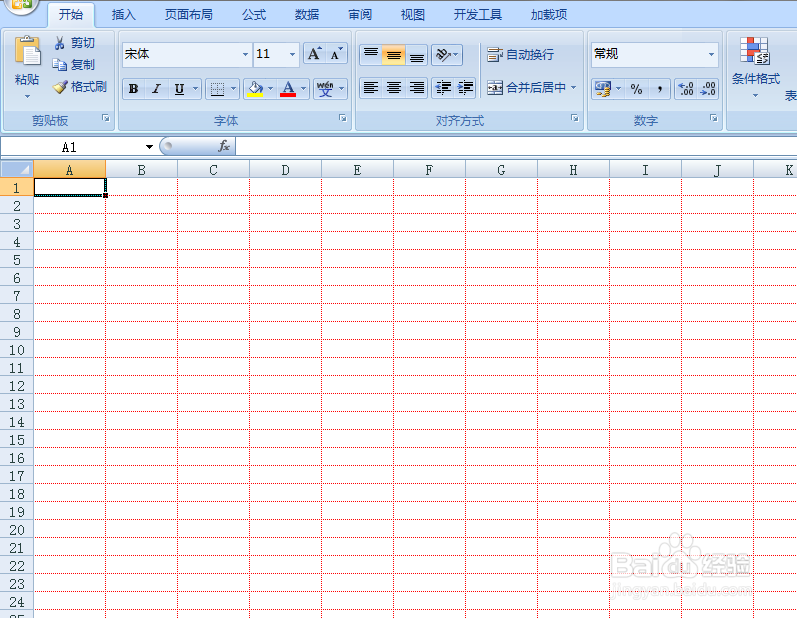1、如本例,在打开的工作表中,其网络线的颜色为默认的黑色,要求将打开的工作表中的网络线的颜色更改为红色。
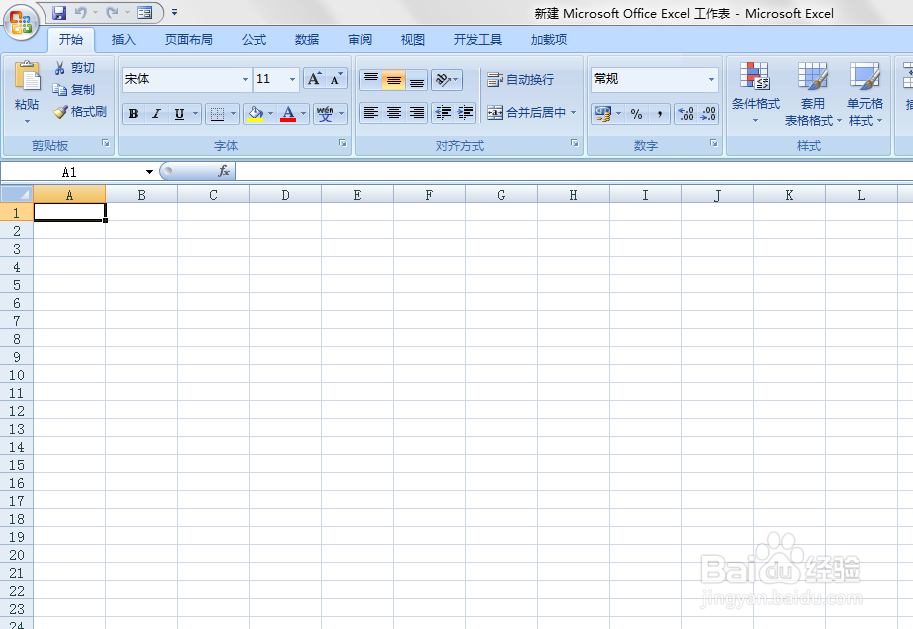
2、在打开的工作表中,点击【OFFICE】按钮,在弹出的菜单选项中点击【EXCEL选项】按钮。
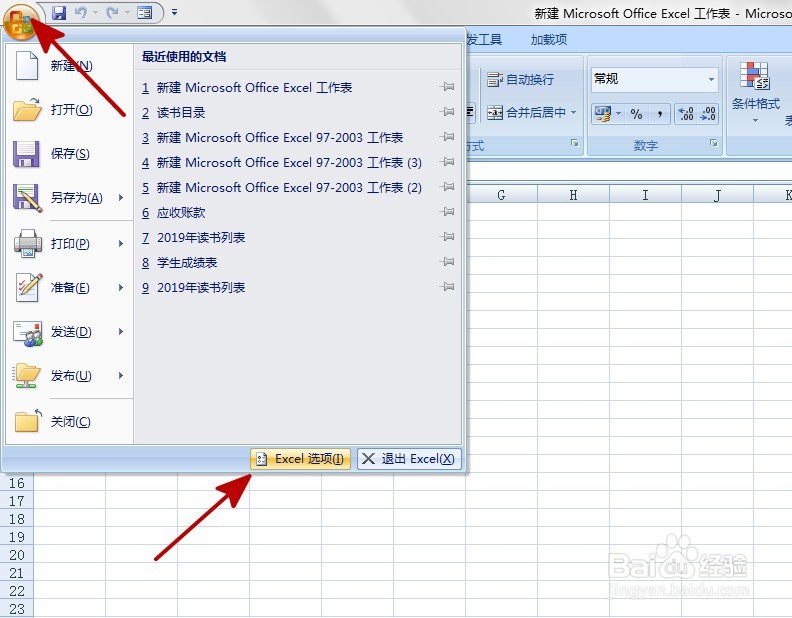
3、如下图,通过上一步骤,系统弹出了【EXCEL选项】对话框。
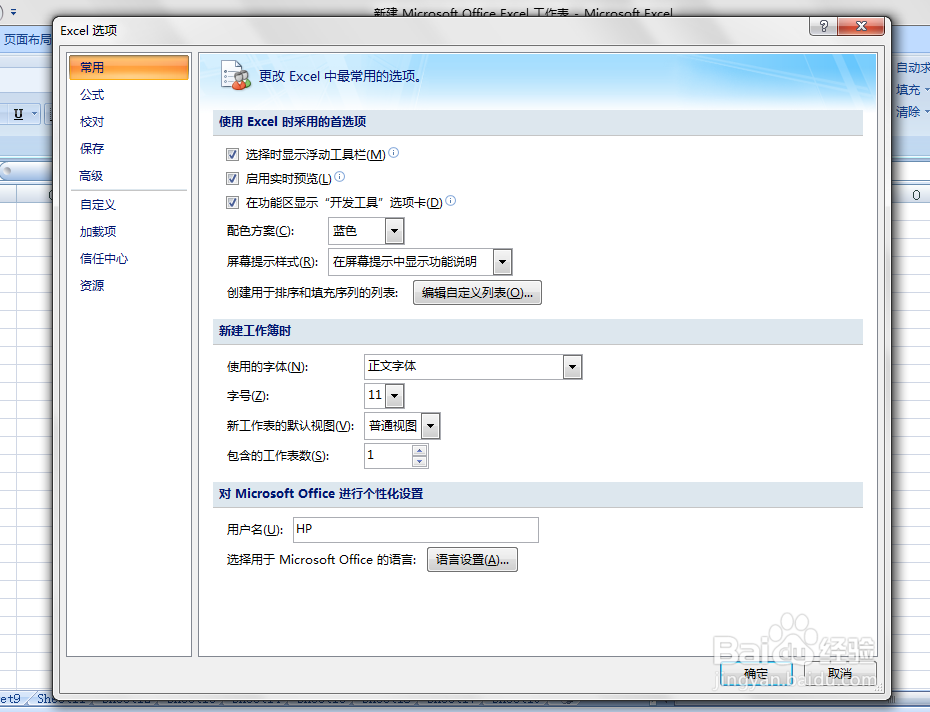
4、通过上一步骤,在系统弹出的【EXCEL选项】对话框中:瘾廛装钒左边选择[高级]选项;在右边的选项中点击[网络线颜色]后面的按钮,在弹出的颜色中点击选择要更改的颜色,本例为红色。选择设就女蒿鸳置完成后,点击【确定】按钮,将对话框关闭。

5、返回到工作表中,通过以上操作步骤,工作表中的网络线颜色就更改为了红色,结果如下图所示: